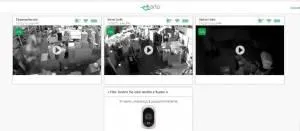Anzeige der Artikel nach Schlagwörtern: Netgear Arlo Ratgeber
Netgear Arlo Baby im Test
Netgear Arlo Baby Lieferumfang
-
 Die Arlo Baby wird mit grünem Hasenoutfit ausgeliefert. Die Arlo Baby wird mit grünem Hasenoutfit ausgeliefert.
Die Arlo Baby wird mit grünem Hasenoutfit ausgeliefert. Die Arlo Baby wird mit grünem Hasenoutfit ausgeliefert. -
 Dem Steckernetzteil liegen zwei Länderadapter bei. Dem Steckernetzteil liegen zwei Länderadapter bei.
Dem Steckernetzteil liegen zwei Länderadapter bei. Dem Steckernetzteil liegen zwei Länderadapter bei. -
 Das USB-Kabel der Arlo Baby ist insgesamt drei Meter lang und besonders flach. Das USB-Kabel der Arlo Baby ist insgesamt drei Meter lang und besonders flach.
Das USB-Kabel der Arlo Baby ist insgesamt drei Meter lang und besonders flach. Das USB-Kabel der Arlo Baby ist insgesamt drei Meter lang und besonders flach. -
 Diese Halterung hält die Arlo Baby fest an der Wand. Diese Halterung hält die Arlo Baby fest an der Wand.
Diese Halterung hält die Arlo Baby fest an der Wand. Diese Halterung hält die Arlo Baby fest an der Wand. -
 Das benötigte Montagematerial liegt bei. Das benötigte Montagematerial liegt bei.
Das benötigte Montagematerial liegt bei. Das benötigte Montagematerial liegt bei. -
 Auch ein Aufkleber wird mitgeliefert. Auch ein Aufkleber wird mitgeliefert.
Auch ein Aufkleber wird mitgeliefert. Auch ein Aufkleber wird mitgeliefert. -

-

https://www.smarthelpers.de/tag/Netgear-Arlo-Ratgeber.html#sigProIde9bfe82ad6
Netgear Arlo Baby Gerätedetails
-
 Die Rückseite der Arlo Baby beinhaltet einen RGB-LED-Leuchtkranz und den Lautsprecher für die Musikwiedergabe. Die Rückseite der Arlo Baby beinhaltet einen RGB-LED-Leuchtkranz und den Lautsprecher für die Musikwiedergabe.
Die Rückseite der Arlo Baby beinhaltet einen RGB-LED-Leuchtkranz und den Lautsprecher für die Musikwiedergabe. Die Rückseite der Arlo Baby beinhaltet einen RGB-LED-Leuchtkranz und den Lautsprecher für die Musikwiedergabe. -
 Die Ohren und die ... Die Ohren und die ...
Die Ohren und die ... Die Ohren und die ... -
 ... Füße können abgenommen werden. ... Füße können abgenommen werden.
... Füße können abgenommen werden. ... Füße können abgenommen werden. -
 Neben dem Hasen-Design sind auch noch weitere Outfits für die Kamera erhältlich. Neben dem Hasen-Design sind auch noch weitere Outfits für die Kamera erhältlich.
Neben dem Hasen-Design sind auch noch weitere Outfits für die Kamera erhältlich. Neben dem Hasen-Design sind auch noch weitere Outfits für die Kamera erhältlich. -
 Auf der Unterseite befindet sich der Schalter für den Akku und der Stativanschluss. Auf der Unterseite befindet sich der Schalter für den Akku und der Stativanschluss.
Auf der Unterseite befindet sich der Schalter für den Akku und der Stativanschluss. Auf der Unterseite befindet sich der Schalter für den Akku und der Stativanschluss. -
 An der Seite ist die Sync- und die Reset-Taste untergebracht. An der Seite ist die Sync- und die Reset-Taste untergebracht.
An der Seite ist die Sync- und die Reset-Taste untergebracht. An der Seite ist die Sync- und die Reset-Taste untergebracht. -
 Auf der anderen Seite befinden sich die Tasten für die Musik- und die LED-Steuerung. Auf der anderen Seite befinden sich die Tasten für die Musik- und die LED-Steuerung.
Auf der anderen Seite befinden sich die Tasten für die Musik- und die LED-Steuerung. Auf der anderen Seite befinden sich die Tasten für die Musik- und die LED-Steuerung. -
 Der EU-Stecker muss zuerst auf das mitgelieferte Netzteil aufgeschoben werden. Der EU-Stecker muss zuerst auf das mitgelieferte Netzteil aufgeschoben werden.
Der EU-Stecker muss zuerst auf das mitgelieferte Netzteil aufgeschoben werden. Der EU-Stecker muss zuerst auf das mitgelieferte Netzteil aufgeschoben werden. -
 Das fertige Netzteil. Das fertige Netzteil.
Das fertige Netzteil. Das fertige Netzteil. -

https://www.smarthelpers.de/tag/Netgear-Arlo-Ratgeber.html#sigProIdd2952a05f3
Netgear Arlo Baby Wandmontage
-
 Die Wunschposition suchen und die Wandhalterung ausrichten. Die Wunschposition suchen und die Wandhalterung ausrichten.
Die Wunschposition suchen und die Wandhalterung ausrichten. Die Wunschposition suchen und die Wandhalterung ausrichten. -
 Die Oberkante (1) kann als Auflagefläche für eine Wasserwaage genutzt werden. Die Oberkante (1) kann als Auflagefläche für eine Wasserwaage genutzt werden.
Die Oberkante (1) kann als Auflagefläche für eine Wasserwaage genutzt werden. Die Oberkante (1) kann als Auflagefläche für eine Wasserwaage genutzt werden. -
 Nun die Kamera wie gezeigt aufsetzen ... Nun die Kamera wie gezeigt aufsetzen ...
Nun die Kamera wie gezeigt aufsetzen ... Nun die Kamera wie gezeigt aufsetzen ... -
 ...und durch einen kurzen Rechtsdreh einrasten lassen. ...und durch einen kurzen Rechtsdreh einrasten lassen.
...und durch einen kurzen Rechtsdreh einrasten lassen. ...und durch einen kurzen Rechtsdreh einrasten lassen. -
 Die fertig montierte Kamera. Die fertig montierte Kamera.
Die fertig montierte Kamera. Die fertig montierte Kamera. -
 Die Tasten sind weiterhin gut zugänglich. Die Tasten sind weiterhin gut zugänglich.
Die Tasten sind weiterhin gut zugänglich. Die Tasten sind weiterhin gut zugänglich. -
 Die Kamera kann nun um 45° nach oben und unten ausgerichtet werden. Die Kamera kann nun um 45° nach oben und unten ausgerichtet werden.
Die Kamera kann nun um 45° nach oben und unten ausgerichtet werden. Die Kamera kann nun um 45° nach oben und unten ausgerichtet werden. -
 Die Kamera kann nun um 45° nach oben und unten ausgerichtet werden. Die Kamera kann nun um 45° nach oben und unten ausgerichtet werden.
Die Kamera kann nun um 45° nach oben und unten ausgerichtet werden. Die Kamera kann nun um 45° nach oben und unten ausgerichtet werden. -
 Auch die seitliche Ausrichtung ist um etwa 45° möglich. Auch die seitliche Ausrichtung ist um etwa 45° möglich.
Auch die seitliche Ausrichtung ist um etwa 45° möglich. Auch die seitliche Ausrichtung ist um etwa 45° möglich. -
 Auch die seitliche Ausrichtung ist um etwa 45° möglich. Auch die seitliche Ausrichtung ist um etwa 45° möglich.
Auch die seitliche Ausrichtung ist um etwa 45° möglich. Auch die seitliche Ausrichtung ist um etwa 45° möglich. -
 Auch die seitliche Ausrichtung ist um etwa 45° möglich. Auch die seitliche Ausrichtung ist um etwa 45° möglich.
Auch die seitliche Ausrichtung ist um etwa 45° möglich. Auch die seitliche Ausrichtung ist um etwa 45° möglich.
https://www.smarthelpers.de/tag/Netgear-Arlo-Ratgeber.html#sigProIda9b9828693
Netgear Arlo Baby einrichten
-
 Zuerst die Stromversorgung anschließen... Zuerst die Stromversorgung anschließen...
Zuerst die Stromversorgung anschließen... Zuerst die Stromversorgung anschließen... -
 .... und den Akku aktivieren. .... und den Akku aktivieren.
.... und den Akku aktivieren. .... und den Akku aktivieren.
https://www.smarthelpers.de/tag/Netgear-Arlo-Ratgeber.html#sigProId887d543f60
Netgear Arlo Baby anlernen
-
 Nach dem Starten der App muss "Gerät hinzufügen" gewählt werden. Nach dem Starten der App muss "Gerät hinzufügen" gewählt werden.
Nach dem Starten der App muss "Gerät hinzufügen" gewählt werden. Nach dem Starten der App muss "Gerät hinzufügen" gewählt werden. -
 Hier die Arlo Baby auswählen und den nachfolgenden Anweisungen folgen. Hier die Arlo Baby auswählen und den nachfolgenden Anweisungen folgen.
Hier die Arlo Baby auswählen und den nachfolgenden Anweisungen folgen. Hier die Arlo Baby auswählen und den nachfolgenden Anweisungen folgen. -

-

-

-

-

-

-

-
 Am Ende der Einrichtung wird, falls vorhanden, die neueste Firmware installiert. Am Ende der Einrichtung wird, falls vorhanden, die neueste Firmware installiert.
Am Ende der Einrichtung wird, falls vorhanden, die neueste Firmware installiert. Am Ende der Einrichtung wird, falls vorhanden, die neueste Firmware installiert.
https://www.smarthelpers.de/tag/Netgear-Arlo-Ratgeber.html#sigProIdb9be340069
Netgear Arlo Baby Firmwareupdate
-
 Eine verfügbare Aktualisierung wird sofort nach der Einrichtung angezeigt. Eine verfügbare Aktualisierung wird sofort nach der Einrichtung angezeigt.
Eine verfügbare Aktualisierung wird sofort nach der Einrichtung angezeigt. Eine verfügbare Aktualisierung wird sofort nach der Einrichtung angezeigt. -
 Während des Updates darf auf keinen Fall die Stromversorgung getrennt werden. Während des Updates darf auf keinen Fall die Stromversorgung getrennt werden.
Während des Updates darf auf keinen Fall die Stromversorgung getrennt werden. Während des Updates darf auf keinen Fall die Stromversorgung getrennt werden.
https://www.smarthelpers.de/tag/Netgear-Arlo-Ratgeber.html#sigProId34ae8ded62
Netgear Arlo Baby als Sicherheitskamera
Die Arlo Baby Produkttour
-
 Der Arlo App-Assistent bringt dem Nutzer alle verfügbaren Funktionen bei. Der Arlo App-Assistent bringt dem Nutzer alle verfügbaren Funktionen bei.
Der Arlo App-Assistent bringt dem Nutzer alle verfügbaren Funktionen bei. Der Arlo App-Assistent bringt dem Nutzer alle verfügbaren Funktionen bei. -

-

-

-

-

-

https://www.smarthelpers.de/tag/Netgear-Arlo-Ratgeber.html#sigProIdb858aad2fb
Netgear Arlo Baby Livebild und Ton
-
 Das Kamerabild ist gut und nahezu verzeichnungsfrei. Das Kamerabild ist gut und nahezu verzeichnungsfrei.
Das Kamerabild ist gut und nahezu verzeichnungsfrei. Das Kamerabild ist gut und nahezu verzeichnungsfrei. -

-
 Auch bei zweifachem Zoom ist das Bild noch gut für eine Überwachungskamera. Auch bei zweifachem Zoom ist das Bild noch gut für eine Überwachungskamera.
Auch bei zweifachem Zoom ist das Bild noch gut für eine Überwachungskamera. Auch bei zweifachem Zoom ist das Bild noch gut für eine Überwachungskamera.
https://www.smarthelpers.de/tag/Netgear-Arlo-Ratgeber.html#sigProId8a06005508
Netgear Arlo Baby Nachtsicht
-
 Die Infrarotausleuchtung der Arlo Baby ist hervorragend. Die Infrarotausleuchtung der Arlo Baby ist hervorragend.
Die Infrarotausleuchtung der Arlo Baby ist hervorragend. Die Infrarotausleuchtung der Arlo Baby ist hervorragend. -
 Die Infrarotausleuchtung der Arlo Baby ist hervorragend. Die Infrarotausleuchtung der Arlo Baby ist hervorragend.
Die Infrarotausleuchtung der Arlo Baby ist hervorragend. Die Infrarotausleuchtung der Arlo Baby ist hervorragend.
https://www.smarthelpers.de/tag/Netgear-Arlo-Ratgeber.html#sigProId925e615038
Netgear Arlo Baby Schlaflieder
-
 Über die gezeigte Schaltfläche kann die Musikbibliothek geöffnet werden. Über die gezeigte Schaltfläche kann die Musikbibliothek geöffnet werden.
Über die gezeigte Schaltfläche kann die Musikbibliothek geöffnet werden. Über die gezeigte Schaltfläche kann die Musikbibliothek geöffnet werden. -
 Hier stehen bereits zahlreiche Musikstücke und Melodien zur Verfügung. Über das "Plus" können weitere nachgeladen werden. Hier stehen bereits zahlreiche Musikstücke und Melodien zur Verfügung. Über das "Plus" können weitere nachgeladen werden.
Hier stehen bereits zahlreiche Musikstücke und Melodien zur Verfügung. Über das "Plus" können weitere nachgeladen werden. Hier stehen bereits zahlreiche Musikstücke und Melodien zur Verfügung. Über das "Plus" können weitere nachgeladen werden. -
 Hier können weitere Lieder heruntergeladen werden. Hier können weitere Lieder heruntergeladen werden.
Hier können weitere Lieder heruntergeladen werden. Hier können weitere Lieder heruntergeladen werden. -
 Die Lautstärkeregelung stellte sich als äußerst störrisch heraus. Die Lautstärkeregelung stellte sich als äußerst störrisch heraus.
Die Lautstärkeregelung stellte sich als äußerst störrisch heraus. Die Lautstärkeregelung stellte sich als äußerst störrisch heraus.
https://www.smarthelpers.de/tag/Netgear-Arlo-Ratgeber.html#sigProId7ba593c89d
Netgear Arlo Baby Stimmungs-LED
-
 Über das Lampensymbol kann die LED eingeschaltet (1), die Farbe geändert (2) und der Sleep-Timer eingestellt werden. Über das Lampensymbol kann die LED eingeschaltet (1), die Farbe geändert (2) und der Sleep-Timer eingestellt werden.
Über das Lampensymbol kann die LED eingeschaltet (1), die Farbe geändert (2) und der Sleep-Timer eingestellt werden. Über das Lampensymbol kann die LED eingeschaltet (1), die Farbe geändert (2) und der Sleep-Timer eingestellt werden. -
 Die LED-Farbe kann frei gewählt werden. Über den Lichtschau-Modus kann auch ein automatischer Farbwechsel aktiviert werden. Die LED-Farbe kann frei gewählt werden. Über den Lichtschau-Modus kann auch ein automatischer Farbwechsel aktiviert werden.
Die LED-Farbe kann frei gewählt werden. Über den Lichtschau-Modus kann auch ein automatischer Farbwechsel aktiviert werden. Die LED-Farbe kann frei gewählt werden. Über den Lichtschau-Modus kann auch ein automatischer Farbwechsel aktiviert werden. -
 Die Ausleuchtung ist gut als Einschlafhilfe geeignet. Die Ausleuchtung ist gut als Einschlafhilfe geeignet.
Die Ausleuchtung ist gut als Einschlafhilfe geeignet. Die Ausleuchtung ist gut als Einschlafhilfe geeignet. -

-

-

-

-

-
 Bei Bedarf kann auch die Farbtemperatur und Helligkeit eingestellt werden. Bei Bedarf kann auch die Farbtemperatur und Helligkeit eingestellt werden.
Bei Bedarf kann auch die Farbtemperatur und Helligkeit eingestellt werden. Bei Bedarf kann auch die Farbtemperatur und Helligkeit eingestellt werden. -

-
 Der Timer lässt sich per Schieberegler einstellen. Der Timer lässt sich per Schieberegler einstellen.
Der Timer lässt sich per Schieberegler einstellen. Der Timer lässt sich per Schieberegler einstellen. -
 Die Mindestzeit beträgt fünf Minuten. Die Mindestzeit beträgt fünf Minuten.
Die Mindestzeit beträgt fünf Minuten. Die Mindestzeit beträgt fünf Minuten.
https://www.smarthelpers.de/tag/Netgear-Arlo-Ratgeber.html#sigProId754b0c9e9a
Netgear Arlo Baby Sensoren
-
 Über den Statistikbutton... Über den Statistikbutton...
Über den Statistikbutton... Über den Statistikbutton... -
 ... können genauere Informationen über die Temperatur (1), die Luftfeuchtigkeit (2) und die Luftqualität (3) abgerufen werden. ... können genauere Informationen über die Temperatur (1), die Luftfeuchtigkeit (2) und die Luftqualität (3) abgerufen werden.
... können genauere Informationen über die Temperatur (1), die Luftfeuchtigkeit (2) und die Luftqualität (3) abgerufen werden. ... können genauere Informationen über die Temperatur (1), die Luftfeuchtigkeit (2) und die Luftqualität (3) abgerufen werden. -

-

-

-
 In den Sensoreinstellungen können die Benachrichtigungsbereiche genau eingestellt werden. In den Sensoreinstellungen können die Benachrichtigungsbereiche genau eingestellt werden.
In den Sensoreinstellungen können die Benachrichtigungsbereiche genau eingestellt werden. In den Sensoreinstellungen können die Benachrichtigungsbereiche genau eingestellt werden. -
 In den Sensoreinstellungen können die Benachrichtigungsbereiche genau eingestellt werden. In den Sensoreinstellungen können die Benachrichtigungsbereiche genau eingestellt werden.
In den Sensoreinstellungen können die Benachrichtigungsbereiche genau eingestellt werden. In den Sensoreinstellungen können die Benachrichtigungsbereiche genau eingestellt werden.
https://www.smarthelpers.de/tag/Netgear-Arlo-Ratgeber.html#sigProId747b616322
-
 Die Mail-Benachrichtigungen entsprechen leider nicht dem deutschen Standard. Die Mail-Benachrichtigungen entsprechen leider nicht dem deutschen Standard.
Die Mail-Benachrichtigungen entsprechen leider nicht dem deutschen Standard. Die Mail-Benachrichtigungen entsprechen leider nicht dem deutschen Standard. -
 Die Mail-Benachrichtigungen entsprechen leider nicht dem deutschen Standard. Die Mail-Benachrichtigungen entsprechen leider nicht dem deutschen Standard.
Die Mail-Benachrichtigungen entsprechen leider nicht dem deutschen Standard. Die Mail-Benachrichtigungen entsprechen leider nicht dem deutschen Standard. -
 Die Mail-Benachrichtigungen entsprechen leider nicht dem deutschen Standard. Die Mail-Benachrichtigungen entsprechen leider nicht dem deutschen Standard.
Die Mail-Benachrichtigungen entsprechen leider nicht dem deutschen Standard. Die Mail-Benachrichtigungen entsprechen leider nicht dem deutschen Standard. -
 Die Android-App-Benachrichtigungen sind bedauerlicherweise recht nichtssagend. Die Android-App-Benachrichtigungen sind bedauerlicherweise recht nichtssagend.
Die Android-App-Benachrichtigungen sind bedauerlicherweise recht nichtssagend. Die Android-App-Benachrichtigungen sind bedauerlicherweise recht nichtssagend.
https://www.smarthelpers.de/tag/Netgear-Arlo-Ratgeber.html#sigProIdd0a0b555a4
Netgear Arlo Baby Akkulaufzeit
Netgear Arlo Baby Stromverbrauch
Netgear Arlo Baby Zubehör
Arlo Abo Modelle
Fazit: Was bleibt zu sagen?
Netgear Arlo PRO im Test
Lieferumfang
-
 Die neue Arlo PRO Kamera. Die neue Arlo PRO Kamera.
Die neue Arlo PRO Kamera. Die neue Arlo PRO Kamera. -
 Es wird die aktualisierte Arlo Basis mit integrierter Sirene mitgeliefert. Es wird die aktualisierte Arlo Basis mit integrierter Sirene mitgeliefert.
Es wird die aktualisierte Arlo Basis mit integrierter Sirene mitgeliefert. Es wird die aktualisierte Arlo Basis mit integrierter Sirene mitgeliefert. -
 Der Lithium-Akku und das benötigte Montagematerial werden mitgeliefert. Der Lithium-Akku und das benötigte Montagematerial werden mitgeliefert.
Der Lithium-Akku und das benötigte Montagematerial werden mitgeliefert. Der Lithium-Akku und das benötigte Montagematerial werden mitgeliefert. -
 Auch das Netzwerkkabel für die Basis und das Micro-USB-Kabel für die Kamerastromversorgung liegen bei. Auch das Netzwerkkabel für die Basis und das Micro-USB-Kabel für die Kamerastromversorgung liegen bei.
Auch das Netzwerkkabel für die Basis und das Micro-USB-Kabel für die Kamerastromversorgung liegen bei. Auch das Netzwerkkabel für die Basis und das Micro-USB-Kabel für die Kamerastromversorgung liegen bei. -
 Das mitgelieferte Netzteil für die Kamera. Es liegen ein UK- und ein EU-Steckeradapter bei. Das mitgelieferte Netzteil für die Kamera. Es liegen ein UK- und ein EU-Steckeradapter bei.
Das mitgelieferte Netzteil für die Kamera. Es liegen ein UK- und ein EU-Steckeradapter bei. Das mitgelieferte Netzteil für die Kamera. Es liegen ein UK- und ein EU-Steckeradapter bei. -
 Das mitgelieferte Netzteil für die Basis. Es liegen ein UK- und ein EU-Steckeradapter bei. Das mitgelieferte Netzteil für die Basis. Es liegen ein UK- und ein EU-Steckeradapter bei.
Das mitgelieferte Netzteil für die Basis. Es liegen ein UK- und ein EU-Steckeradapter bei. Das mitgelieferte Netzteil für die Basis. Es liegen ein UK- und ein EU-Steckeradapter bei. -
 Die mitgelieferte Kurzanleitung. Die mitgelieferte Kurzanleitung.
Die mitgelieferte Kurzanleitung. Die mitgelieferte Kurzanleitung.
https://www.smarthelpers.de/tag/Netgear-Arlo-Ratgeber.html#sigProId3d46c458cf
Arlo PRO Kameradetails
-
 Die neue Arlo PRO Kamera ist etwas größer als die normale Arlo Die neue Arlo PRO Kamera ist etwas größer als die normale Arlo
Die neue Arlo PRO Kamera ist etwas größer als die normale Arlo Die neue Arlo PRO Kamera ist etwas größer als die normale Arlo -
 Auf der Rückseite befinden sich die Magnet- und die Stativhalterung. Auf der Rückseite befinden sich die Magnet- und die Stativhalterung.
Auf der Rückseite befinden sich die Magnet- und die Stativhalterung. Auf der Rückseite befinden sich die Magnet- und die Stativhalterung. -
 Auf der Unterseite befinden sich das Mikrofon und der Lautsprecher. Auf der Unterseite befinden sich das Mikrofon und der Lautsprecher.
Auf der Unterseite befinden sich das Mikrofon und der Lautsprecher. Auf der Unterseite befinden sich das Mikrofon und der Lautsprecher. -
 Der Stromanschluss befindet sich unterhalb des Stativanschlusses. Der Stromanschluss befindet sich unterhalb des Stativanschlusses.
Der Stromanschluss befindet sich unterhalb des Stativanschlusses. Der Stromanschluss befindet sich unterhalb des Stativanschlusses.
https://www.smarthelpers.de/tag/Netgear-Arlo-Ratgeber.html#sigProId85a372ba63
Arlo PRO Basisstation
-
 Die neue Arlo Basisstation. Die neue Arlo Basisstation.
Die neue Arlo Basisstation. Die neue Arlo Basisstation. -
 Auf der Rückseite befinden sich die Anschlüsse und der Lautsprecher der Sirene. Auf der Rückseite befinden sich die Anschlüsse und der Lautsprecher der Sirene.
Auf der Rückseite befinden sich die Anschlüsse und der Lautsprecher der Sirene. Auf der Rückseite befinden sich die Anschlüsse und der Lautsprecher der Sirene. -
 Die Status-LEDs der Basisstation. Die Status-LEDs der Basisstation.
Die Status-LEDs der Basisstation. Die Status-LEDs der Basisstation. -
 Auf der Oberseite befindet sich der Knopf für die Synchronisierung und für die Sirene. Auf der Oberseite befindet sich der Knopf für die Synchronisierung und für die Sirene.
Auf der Oberseite befindet sich der Knopf für die Synchronisierung und für die Sirene. Auf der Oberseite befindet sich der Knopf für die Synchronisierung und für die Sirene. -
 Auf der Unterseite kann die Seriennummer und die MAC-Adresse abgelesen werden. Auf der Unterseite kann die Seriennummer und die MAC-Adresse abgelesen werden.
Auf der Unterseite kann die Seriennummer und die MAC-Adresse abgelesen werden. Auf der Unterseite kann die Seriennummer und die MAC-Adresse abgelesen werden. -
 Diese Netzteil versorgt die Basisstation mit Strom. Diese Netzteil versorgt die Basisstation mit Strom.
Diese Netzteil versorgt die Basisstation mit Strom. Diese Netzteil versorgt die Basisstation mit Strom.
https://www.smarthelpers.de/tag/Netgear-Arlo-Ratgeber.html#sigProId9ba219b429
Arlo Montageort finden
-
 Zum Anbringen der Halterung wird nur eine Schraube benötigt. Zum Anbringen der Halterung wird nur eine Schraube benötigt.
Zum Anbringen der Halterung wird nur eine Schraube benötigt. Zum Anbringen der Halterung wird nur eine Schraube benötigt. -
 Die Halterung wird einfach auf die Schraube aufgeschoben. Die Halterung wird einfach auf die Schraube aufgeschoben.
Die Halterung wird einfach auf die Schraube aufgeschoben. Die Halterung wird einfach auf die Schraube aufgeschoben. -
 Zuerst einen geeigneten Montageort suchen. Zuerst einen geeigneten Montageort suchen.
Zuerst einen geeigneten Montageort suchen. Zuerst einen geeigneten Montageort suchen. -
 Das Loch muss mindestens 4 cm von der jeweiligen Ecke entfernt sein. Das Loch muss mindestens 4 cm von der jeweiligen Ecke entfernt sein.
Das Loch muss mindestens 4 cm von der jeweiligen Ecke entfernt sein. Das Loch muss mindestens 4 cm von der jeweiligen Ecke entfernt sein. -
 Das Loch muss mindestens 4 cm von der jeweiligen Ecke entfernt sein. Das Loch muss mindestens 4 cm von der jeweiligen Ecke entfernt sein.
Das Loch muss mindestens 4 cm von der jeweiligen Ecke entfernt sein. Das Loch muss mindestens 4 cm von der jeweiligen Ecke entfernt sein. -
 Die Halterung wird einfach auf die Schraube aufgeschoben. Die Halterung wird einfach auf die Schraube aufgeschoben.
Die Halterung wird einfach auf die Schraube aufgeschoben. Die Halterung wird einfach auf die Schraube aufgeschoben.
https://www.smarthelpers.de/tag/Netgear-Arlo-Ratgeber.html#sigProId0ba062c137
Arlo PRO Wandhalterung anbringen
-
 Die Halterung wird zusammen mit dem benötigten Montagematerial geliefert. Es liegt sogar die doppelte Anzahl an Dübeln und Schrauben bei. Die Halterung wird zusammen mit dem benötigten Montagematerial geliefert. Es liegt sogar die doppelte Anzahl an Dübeln und Schrauben bei.
Die Halterung wird zusammen mit dem benötigten Montagematerial geliefert. Es liegt sogar die doppelte Anzahl an Dübeln und Schrauben bei. Die Halterung wird zusammen mit dem benötigten Montagematerial geliefert. Es liegt sogar die doppelte Anzahl an Dübeln und Schrauben bei. -
 Ist die Schraube in die Wand gedreht, muss die Halterung nur noch aufgesteckt und "eingerastet" werden. Ist die Schraube in die Wand gedreht, muss die Halterung nur noch aufgesteckt und "eingerastet" werden.
Ist die Schraube in die Wand gedreht, muss die Halterung nur noch aufgesteckt und "eingerastet" werden. Ist die Schraube in die Wand gedreht, muss die Halterung nur noch aufgesteckt und "eingerastet" werden. -
 Die fertig montierte Halterung. Die fertig montierte Halterung.
Die fertig montierte Halterung. Die fertig montierte Halterung. -
 Nun die Kamera mi der gummierten Aushöhlung auf die Halterung aufsetzen. Nun die Kamera mi der gummierten Aushöhlung auf die Halterung aufsetzen.
Nun die Kamera mi der gummierten Aushöhlung auf die Halterung aufsetzen. Nun die Kamera mi der gummierten Aushöhlung auf die Halterung aufsetzen. -
 Die Kamera kann auf der Halterung frei platziert werden. Die Kamera kann auf der Halterung frei platziert werden.
Die Kamera kann auf der Halterung frei platziert werden. Die Kamera kann auf der Halterung frei platziert werden. -
 Kommt die externe Stromversorgung zum Einsatz, kann die Kamera nicht mehr so weit nach unten gedreht werden. Hier sollte eine andere Halterung genutzt werden. Kommt die externe Stromversorgung zum Einsatz, kann die Kamera nicht mehr so weit nach unten gedreht werden. Hier sollte eine andere Halterung genutzt werden.
Kommt die externe Stromversorgung zum Einsatz, kann die Kamera nicht mehr so weit nach unten gedreht werden. Hier sollte eine andere Halterung genutzt werden. Kommt die externe Stromversorgung zum Einsatz, kann die Kamera nicht mehr so weit nach unten gedreht werden. Hier sollte eine andere Halterung genutzt werden. -
 Kommt die externe Stromversorgung zum Einsatz, kann die Kamera nicht mehr so weit nach unten gedreht werden. Hier sollte eine andere Halterung genutzt werden. Kommt die externe Stromversorgung zum Einsatz, kann die Kamera nicht mehr so weit nach unten gedreht werden. Hier sollte eine andere Halterung genutzt werden.
Kommt die externe Stromversorgung zum Einsatz, kann die Kamera nicht mehr so weit nach unten gedreht werden. Hier sollte eine andere Halterung genutzt werden. Kommt die externe Stromversorgung zum Einsatz, kann die Kamera nicht mehr so weit nach unten gedreht werden. Hier sollte eine andere Halterung genutzt werden.
https://www.smarthelpers.de/tag/Netgear-Arlo-Ratgeber.html#sigProId873e0460ae
Arlo PRO Basisstation einrichten
-
 Diese Netzteil versorgt die Basis mit Energie. Diese Netzteil versorgt die Basis mit Energie.
Diese Netzteil versorgt die Basis mit Energie. Diese Netzteil versorgt die Basis mit Energie. -
 Zuerst das Netzteil (1) und danach das Netzwerkkabel (2) anschließen. Nun kann die Basis per Taster (3) eingeschaltet werden. Bei Bedarf kann auch Ein USB-Stick eingesteckt werden (4). Zuerst das Netzteil (1) und danach das Netzwerkkabel (2) anschließen. Nun kann die Basis per Taster (3) eingeschaltet werden. Bei Bedarf kann auch Ein USB-Stick eingesteckt werden (4).
Zuerst das Netzteil (1) und danach das Netzwerkkabel (2) anschließen. Nun kann die Basis per Taster (3) eingeschaltet werden. Bei Bedarf kann auch Ein USB-Stick eingesteckt werden (4). Zuerst das Netzteil (1) und danach das Netzwerkkabel (2) anschließen. Nun kann die Basis per Taster (3) eingeschaltet werden. Bei Bedarf kann auch Ein USB-Stick eingesteckt werden (4).
https://www.smarthelpers.de/tag/Netgear-Arlo-Ratgeber.html#sigProId90296ef3ea
Arlo PRO einrichten
-
 Zuerst den Akku einsetzen. Zuerst den Akku einsetzen.
Zuerst den Akku einsetzen. Zuerst den Akku einsetzen. -
 Der Akku muss soweit eingeschoben werden, bis die Halteöse einrastet. Der Akku muss soweit eingeschoben werden, bis die Halteöse einrastet.
Der Akku muss soweit eingeschoben werden, bis die Halteöse einrastet. Der Akku muss soweit eingeschoben werden, bis die Halteöse einrastet. -
 Die Micro-USB-Buchse für die Stromversorgung befindet sich unter der gezeigten Gummiabdeckung. Die Micro-USB-Buchse für die Stromversorgung befindet sich unter der gezeigten Gummiabdeckung.
Die Micro-USB-Buchse für die Stromversorgung befindet sich unter der gezeigten Gummiabdeckung. Die Micro-USB-Buchse für die Stromversorgung befindet sich unter der gezeigten Gummiabdeckung. -
 Bevor das USB-Steckernetzteil genutzt werden kann, muss der EU-Stecker aufgeschoben werden. Bevor das USB-Steckernetzteil genutzt werden kann, muss der EU-Stecker aufgeschoben werden.
Bevor das USB-Steckernetzteil genutzt werden kann, muss der EU-Stecker aufgeschoben werden. Bevor das USB-Steckernetzteil genutzt werden kann, muss der EU-Stecker aufgeschoben werden. -
 Das fertige Netzteil. Das fertige Netzteil.
Das fertige Netzteil. Das fertige Netzteil. -
 Das fertige Netzteil. Das fertige Netzteil.
Das fertige Netzteil. Das fertige Netzteil.
https://www.smarthelpers.de/tag/Netgear-Arlo-Ratgeber.html#sigProIdefa954a06f
Arlo PRO Stromversorgung im Freien
-
 Die Kamera mit eingestecktem Micro-USB-Kabel. Die Kamera mit eingestecktem Micro-USB-Kabel.
Die Kamera mit eingestecktem Micro-USB-Kabel. Die Kamera mit eingestecktem Micro-USB-Kabel. -
 Das mitgelieferte USB-Kabel kann nicht im Freien eingesetzt werden, da es die Buchse nicht dicht verschließt. Das mitgelieferte USB-Kabel kann nicht im Freien eingesetzt werden, da es die Buchse nicht dicht verschließt.
Das mitgelieferte USB-Kabel kann nicht im Freien eingesetzt werden, da es die Buchse nicht dicht verschließt. Das mitgelieferte USB-Kabel kann nicht im Freien eingesetzt werden, da es die Buchse nicht dicht verschließt.
https://www.smarthelpers.de/tag/Netgear-Arlo-Ratgeber.html#sigProId8ecc688864
Die Arlo App installieren
Arlo PRO Basis anlernen
-
 "Gerät hinzufügen" auswählen. "Gerät hinzufügen" auswählen.
"Gerät hinzufügen" auswählen. "Gerät hinzufügen" auswählen. -
 "Basisstation" auswählen. "Basisstation" auswählen.
"Basisstation" auswählen. "Basisstation" auswählen. -
 Den Anweisungen folgen. Den Anweisungen folgen.
Den Anweisungen folgen. Den Anweisungen folgen. -

-
 Den Anweisungen folgen. Den Anweisungen folgen.
Den Anweisungen folgen. Den Anweisungen folgen. -
 Falls die Zeitzone nicht stimmt, kann diese an dieser Stelle ausgewählt werden. Falls die Zeitzone nicht stimmt, kann diese an dieser Stelle ausgewählt werden.
Falls die Zeitzone nicht stimmt, kann diese an dieser Stelle ausgewählt werden. Falls die Zeitzone nicht stimmt, kann diese an dieser Stelle ausgewählt werden. -
 Falls die Zeitzone nicht stimmt, kann diese an dieser Stelle ausgewählt werden. Falls die Zeitzone nicht stimmt, kann diese an dieser Stelle ausgewählt werden.
Falls die Zeitzone nicht stimmt, kann diese an dieser Stelle ausgewählt werden. Falls die Zeitzone nicht stimmt, kann diese an dieser Stelle ausgewählt werden. -
 Fertig. Nun kann die Kamera angelernt werden. Fertig. Nun kann die Kamera angelernt werden.
Fertig. Nun kann die Kamera angelernt werden. Fertig. Nun kann die Kamera angelernt werden.
https://www.smarthelpers.de/tag/Netgear-Arlo-Ratgeber.html#sigProId2cd63cd0de
Arlo PRO Kamera anlernen
-
 "Gerät hinzufügen" auswählen. "Gerät hinzufügen" auswählen.
"Gerät hinzufügen" auswählen. "Gerät hinzufügen" auswählen. -
 Nun "Arlo kabellos" wählen. Nun "Arlo kabellos" wählen.
Nun "Arlo kabellos" wählen. Nun "Arlo kabellos" wählen. -
 "Basisstation" anklicken. "Basisstation" anklicken.
"Basisstation" anklicken. "Basisstation" anklicken. -
 Nun den Anweisungen folgen. Nun den Anweisungen folgen.
Nun den Anweisungen folgen. Nun den Anweisungen folgen. -
 Nun den Anweisungen folgen. Nun den Anweisungen folgen.
Nun den Anweisungen folgen. Nun den Anweisungen folgen. -
 Nun den Anweisungen folgen. Nun den Anweisungen folgen.
Nun den Anweisungen folgen. Nun den Anweisungen folgen. -
 Fertig. Fertig.
Fertig. Fertig.
https://www.smarthelpers.de/tag/Netgear-Arlo-Ratgeber.html#sigProId0d81d93736
USB-Speicher formatieren
-
 Nach dem Einstecken eines USB-Speichers erscheint dieses Symbol. Nach dem Einstecken eines USB-Speichers erscheint dieses Symbol.
Nach dem Einstecken eines USB-Speichers erscheint dieses Symbol. Nach dem Einstecken eines USB-Speichers erscheint dieses Symbol. -
 Diese Meldung gut durchlesen und dann quittieren. Diese Meldung gut durchlesen und dann quittieren.
Diese Meldung gut durchlesen und dann quittieren. Diese Meldung gut durchlesen und dann quittieren. -
 Nun das Formatieren beginnen. Nun das Formatieren beginnen.
Nun das Formatieren beginnen. Nun das Formatieren beginnen. -
 Nun das Formatieren beginnen. Nun das Formatieren beginnen.
Nun das Formatieren beginnen. Nun das Formatieren beginnen. -

-
 Fertig. Fertig.
Fertig. Fertig. -
 Das Symbol ist nun verschwunden und der Speicherstick wird über der Kamera angezeigt. Das Symbol ist nun verschwunden und der Speicherstick wird über der Kamera angezeigt.
Das Symbol ist nun verschwunden und der Speicherstick wird über der Kamera angezeigt. Das Symbol ist nun verschwunden und der Speicherstick wird über der Kamera angezeigt.
https://www.smarthelpers.de/tag/Netgear-Arlo-Ratgeber.html#sigProIdc7f4cb242f
Arlo PRO Livebild und Ton
-
 Selbst bei starkem Gegenlicht sind die Videos noch ordentlich. Die Helligkeit kann auch nachgeregelt werden. Selbst bei starkem Gegenlicht sind die Videos noch ordentlich. Die Helligkeit kann auch nachgeregelt werden.
Selbst bei starkem Gegenlicht sind die Videos noch ordentlich. Die Helligkeit kann auch nachgeregelt werden. Selbst bei starkem Gegenlicht sind die Videos noch ordentlich. Die Helligkeit kann auch nachgeregelt werden. -
 Die Verzeichnung des Bildes ist in Ordnung. Die Verzeichnung des Bildes ist in Ordnung.
Die Verzeichnung des Bildes ist in Ordnung. Die Verzeichnung des Bildes ist in Ordnung. -
 Die Infrarotausleuchtung ist sehr gleichmäßig. Die Infrarotausleuchtung ist sehr gleichmäßig.
Die Infrarotausleuchtung ist sehr gleichmäßig. Die Infrarotausleuchtung ist sehr gleichmäßig. -
 Die Infrarotausleuchtung ist sehr gleichmäßig. Die Infrarotausleuchtung ist sehr gleichmäßig.
Die Infrarotausleuchtung ist sehr gleichmäßig. Die Infrarotausleuchtung ist sehr gleichmäßig.
https://www.smarthelpers.de/tag/Netgear-Arlo-Ratgeber.html#sigProId1c17aa4137
Arlo PRO Sicherheitsmodis
-
 Im Modusbereich die eigene Basis auswählen. Im Modusbereich die eigene Basis auswählen.
Im Modusbereich die eigene Basis auswählen. Im Modusbereich die eigene Basis auswählen. -
 Nun entweder den bestehenden Modus aktivieren oder bearbeiten. Nun entweder den bestehenden Modus aktivieren oder bearbeiten.
Nun entweder den bestehenden Modus aktivieren oder bearbeiten. Nun entweder den bestehenden Modus aktivieren oder bearbeiten. -
 Die Regeln können überarbeitet werden. Die Regeln können überarbeitet werden.
Die Regeln können überarbeitet werden. Die Regeln können überarbeitet werden. -
 Diese Optionen stehen zur Verfügung. Diese Optionen stehen zur Verfügung.
Diese Optionen stehen zur Verfügung. Diese Optionen stehen zur Verfügung. -
 Die Regeln können überarbeitet werden. Die Regeln können überarbeitet werden.
Die Regeln können überarbeitet werden. Die Regeln können überarbeitet werden. -
 Die Regeln können überarbeitet werden. Die Regeln können überarbeitet werden.
Die Regeln können überarbeitet werden. Die Regeln können überarbeitet werden. -
 Es können auch mehrere Adressen für Statusbenachrichtigungen angelegt werden. Es können auch mehrere Adressen für Statusbenachrichtigungen angelegt werden.
Es können auch mehrere Adressen für Statusbenachrichtigungen angelegt werden. Es können auch mehrere Adressen für Statusbenachrichtigungen angelegt werden.
https://www.smarthelpers.de/tag/Netgear-Arlo-Ratgeber.html#sigProId2e0458651d
Arlo PRO Benachrichtigungen
-
 Benachrichtigungen werden auf dem Smartphone... Benachrichtigungen werden auf dem Smartphone...
Benachrichtigungen werden auf dem Smartphone... Benachrichtigungen werden auf dem Smartphone... -
 ... und per Mail angezeigt. ... und per Mail angezeigt.
... und per Mail angezeigt. ... und per Mail angezeigt.
https://www.smarthelpers.de/tag/Netgear-Arlo-Ratgeber.html#sigProId17db9a7f32
Arlo PRO Bibliothek
-
 In der Bibliothek werden die aufgezeichneten Videos übersichtlich angezeigt. Im oberen Bereich kann der Tag ausgewählt werden. Alle aufgenommen Videos werden danach aufgelistet. In der Bibliothek werden die aufgezeichneten Videos übersichtlich angezeigt. Im oberen Bereich kann der Tag ausgewählt werden. Alle aufgenommen Videos werden danach aufgelistet.
In der Bibliothek werden die aufgezeichneten Videos übersichtlich angezeigt. Im oberen Bereich kann der Tag ausgewählt werden. Alle aufgenommen Videos werden danach aufgelistet. In der Bibliothek werden die aufgezeichneten Videos übersichtlich angezeigt. Im oberen Bereich kann der Tag ausgewählt werden. Alle aufgenommen Videos werden danach aufgelistet. -
 Diese Optionen stehen für jedes Video zur Verfügung. Diese Optionen stehen für jedes Video zur Verfügung.
Diese Optionen stehen für jedes Video zur Verfügung. Diese Optionen stehen für jedes Video zur Verfügung. -
 Wird ein Video ausgewählt, stehen die eben gezeigten Optionen im unteren Teil zur Verfügung. Wird ein Video ausgewählt, stehen die eben gezeigten Optionen im unteren Teil zur Verfügung.
Wird ein Video ausgewählt, stehen die eben gezeigten Optionen im unteren Teil zur Verfügung. Wird ein Video ausgewählt, stehen die eben gezeigten Optionen im unteren Teil zur Verfügung. -
 Oben rechts können auch Filter gesetzt werden. Sehr praktisch! Oben rechts können auch Filter gesetzt werden. Sehr praktisch!
Oben rechts können auch Filter gesetzt werden. Sehr praktisch! Oben rechts können auch Filter gesetzt werden. Sehr praktisch!
https://www.smarthelpers.de/tag/Netgear-Arlo-Ratgeber.html#sigProId3bfff1d130
Arlo Abo Modelle
Arlo App Probleme
Energieverbrauch und Akku
Fazit: Was bleibt zu sagen?

Arlo Q Plus - POE-Sicherheitskamera im Praxistest
Arlo Q Plus Lieferumfang
-
 Die Arlo Q Plus. Die Arlo Q Plus.
Die Arlo Q Plus. Die Arlo Q Plus. -
 Dieser Adapter macht die Arlo Q zur Arlo Q Plus. Dieser Adapter macht die Arlo Q zur Arlo Q Plus.
Dieser Adapter macht die Arlo Q zur Arlo Q Plus. Dieser Adapter macht die Arlo Q zur Arlo Q Plus. -
 Das mitgelieferte USB-Kabel ist drei Meter lang. Das mitgelieferte USB-Kabel ist drei Meter lang.
Das mitgelieferte USB-Kabel ist drei Meter lang. Das mitgelieferte USB-Kabel ist drei Meter lang. -
 Das Netzteil wird mit zwei Steckeradaptern geliefert. Das Netzteil wird mit zwei Steckeradaptern geliefert.
Das Netzteil wird mit zwei Steckeradaptern geliefert. Das Netzteil wird mit zwei Steckeradaptern geliefert. -
 Die Wandhalterung und das Befestigungsmaterial liegen bei. Die Wandhalterung und das Befestigungsmaterial liegen bei.
Die Wandhalterung und das Befestigungsmaterial liegen bei. Die Wandhalterung und das Befestigungsmaterial liegen bei. -
 Die Anleitung und der mitgelieferte Scheibenaufkleber. Die Anleitung und der mitgelieferte Scheibenaufkleber.
Die Anleitung und der mitgelieferte Scheibenaufkleber. Die Anleitung und der mitgelieferte Scheibenaufkleber.
https://www.smarthelpers.de/tag/Netgear-Arlo-Ratgeber.html#sigProId57e7cb7453
Arlo Q Plus Kameradetails
-
 Unter der Kameralinse ist das Mikrofon und die Status-LED eingebaut. Unter der Kameralinse ist das Mikrofon und die Status-LED eingebaut.
Unter der Kameralinse ist das Mikrofon und die Status-LED eingebaut. Unter der Kameralinse ist das Mikrofon und die Status-LED eingebaut. -
 In der linken Seite sind ein frei zugänglicher MicroSD-Slot, eine Sync- und eine Reset-Taste integriert. In der linken Seite sind ein frei zugänglicher MicroSD-Slot, eine Sync- und eine Reset-Taste integriert.
In der linken Seite sind ein frei zugänglicher MicroSD-Slot, eine Sync- und eine Reset-Taste integriert. In der linken Seite sind ein frei zugänglicher MicroSD-Slot, eine Sync- und eine Reset-Taste integriert. -
 Auf der Rückseite befindet sich der USB 3.0-Anschluss, über den der POE-LAN-Adapter angeschlossen werden kann. Auf der Rückseite befindet sich der USB 3.0-Anschluss, über den der POE-LAN-Adapter angeschlossen werden kann.
Auf der Rückseite befindet sich der USB 3.0-Anschluss, über den der POE-LAN-Adapter angeschlossen werden kann. Auf der Rückseite befindet sich der USB 3.0-Anschluss, über den der POE-LAN-Adapter angeschlossen werden kann. -
 In der rechten Gehäuseseite ist der Lautsprecher untergebracht. Eine Kabelhalterung am Haltefuß sorgt für eine Zugentlastung des Steckers. In der rechten Gehäuseseite ist der Lautsprecher untergebracht. Eine Kabelhalterung am Haltefuß sorgt für eine Zugentlastung des Steckers.
In der rechten Gehäuseseite ist der Lautsprecher untergebracht. Eine Kabelhalterung am Haltefuß sorgt für eine Zugentlastung des Steckers. In der rechten Gehäuseseite ist der Lautsprecher untergebracht. Eine Kabelhalterung am Haltefuß sorgt für eine Zugentlastung des Steckers. -
 Die Zugentlastung hält das Kabel zuverlässig fest. Die Zugentlastung hält das Kabel zuverlässig fest.
Die Zugentlastung hält das Kabel zuverlässig fest. Die Zugentlastung hält das Kabel zuverlässig fest.
https://www.smarthelpers.de/tag/Netgear-Arlo-Ratgeber.html#sigProId76569810ea
-
 Der Arlo Q POE Adapter. Der Arlo Q POE Adapter.
Der Arlo Q POE Adapter. Der Arlo Q POE Adapter. -
 Seitlich befindet sich der Mikro-USB-Port. Seitlich befindet sich der Mikro-USB-Port.
Seitlich befindet sich der Mikro-USB-Port. Seitlich befindet sich der Mikro-USB-Port. -
 Der integrierte LAN-Port. Der integrierte LAN-Port.
Der integrierte LAN-Port. Der integrierte LAN-Port.
https://www.smarthelpers.de/tag/Netgear-Arlo-Ratgeber.html#sigProId5edd9978cb
-
 Die Steckeradapter können je nach Bedarf aufgesteckt werden. Die Steckeradapter können je nach Bedarf aufgesteckt werden.
Die Steckeradapter können je nach Bedarf aufgesteckt werden. Die Steckeradapter können je nach Bedarf aufgesteckt werden. -

-
 Den Stecker einfach aufschieben und einrasten. Den Stecker einfach aufschieben und einrasten.
Den Stecker einfach aufschieben und einrasten. Den Stecker einfach aufschieben und einrasten. -
 Das fertige Netzteil. Das fertige Netzteil.
Das fertige Netzteil. Das fertige Netzteil.
https://www.smarthelpers.de/tag/Netgear-Arlo-Ratgeber.html#sigProId0eb26ce6d2
Arlo Q Plus Wandmontage
-
 Den Wunschort suchen, die Halterung ausrichten und die Löcher anzeichnen. Den Wunschort suchen, die Halterung ausrichten und die Löcher anzeichnen.
Den Wunschort suchen, die Halterung ausrichten und die Löcher anzeichnen. Den Wunschort suchen, die Halterung ausrichten und die Löcher anzeichnen. -
 Bei Wänden aus Stein sollten die Dübel zum Einsatz kommen. Bei Holz, Gibskarton oder Fermacell reicht das Eindrehen der Schrauben ohne vorbohren. Bei Wänden aus Stein sollten die Dübel zum Einsatz kommen. Bei Holz, Gibskarton oder Fermacell reicht das Eindrehen der Schrauben ohne vorbohren.
Bei Wänden aus Stein sollten die Dübel zum Einsatz kommen. Bei Holz, Gibskarton oder Fermacell reicht das Eindrehen der Schrauben ohne vorbohren. Bei Wänden aus Stein sollten die Dübel zum Einsatz kommen. Bei Holz, Gibskarton oder Fermacell reicht das Eindrehen der Schrauben ohne vorbohren. -
 Die fertig montierte Halterung. Die fertig montierte Halterung.
Die fertig montierte Halterung. Die fertig montierte Halterung. -
 Nun die Kamera wie gezeigt auf die Halterung aufsetzen... Nun die Kamera wie gezeigt auf die Halterung aufsetzen...
Nun die Kamera wie gezeigt auf die Halterung aufsetzen... Nun die Kamera wie gezeigt auf die Halterung aufsetzen... -
 ... und mit Gefühl einrasten. ... und mit Gefühl einrasten.
... und mit Gefühl einrasten. ... und mit Gefühl einrasten. -
 Nach dem Ausrichten sollte das Kamerakabel in die Zugentlastung eingeklipst werden. Nach dem Ausrichten sollte das Kamerakabel in die Zugentlastung eingeklipst werden.
Nach dem Ausrichten sollte das Kamerakabel in die Zugentlastung eingeklipst werden. Nach dem Ausrichten sollte das Kamerakabel in die Zugentlastung eingeklipst werden.
https://www.smarthelpers.de/tag/Netgear-Arlo-Ratgeber.html#sigProIda3e79eed64
Arlo Q Plus POE-Stromversorgung
-
 Zur POE-Stromversorgung muss einzig das LAN-Kabel angeschlossen werden. Zur POE-Stromversorgung muss einzig das LAN-Kabel angeschlossen werden.
Zur POE-Stromversorgung muss einzig das LAN-Kabel angeschlossen werden. Zur POE-Stromversorgung muss einzig das LAN-Kabel angeschlossen werden. -

https://www.smarthelpers.de/tag/Netgear-Arlo-Ratgeber.html#sigProIdc1002c66ed
-
 Die ersten vier Ports des D-Link DGS 1008P können POE-Geräte versorgen. Die ersten vier Ports des D-Link DGS 1008P können POE-Geräte versorgen.
Die ersten vier Ports des D-Link DGS 1008P können POE-Geräte versorgen. Die ersten vier Ports des D-Link DGS 1008P können POE-Geräte versorgen. -
 Auf der Rückseite befindet sich der Netzteilanschluss und der Netzschalter. Bei Bedarf kann das Gehäuse hier auch geerdet werden. Auf der Rückseite befindet sich der Netzteilanschluss und der Netzschalter. Bei Bedarf kann das Gehäuse hier auch geerdet werden.
Auf der Rückseite befindet sich der Netzteilanschluss und der Netzschalter. Bei Bedarf kann das Gehäuse hier auch geerdet werden. Auf der Rückseite befindet sich der Netzteilanschluss und der Netzschalter. Bei Bedarf kann das Gehäuse hier auch geerdet werden.
https://www.smarthelpers.de/tag/Netgear-Arlo-Ratgeber.html#sigProId22f0ecf9ef
Arlo Q Plus USB-Stromversorgung
-
 Die Kamera kann auch per Micro-USB-Kabel mit Strom versorgt werden. Die Kamera kann auch per Micro-USB-Kabel mit Strom versorgt werden.
Die Kamera kann auch per Micro-USB-Kabel mit Strom versorgt werden. Die Kamera kann auch per Micro-USB-Kabel mit Strom versorgt werden. -

https://www.smarthelpers.de/tag/Netgear-Arlo-Ratgeber.html#sigProIde2896c246e
Die Arlo-App
-
 Im Gerätebereich kann die Liveanzeige aktiviert werden. Im Gerätebereich kann die Liveanzeige aktiviert werden.
Im Gerätebereich kann die Liveanzeige aktiviert werden. Im Gerätebereich kann die Liveanzeige aktiviert werden. -
 Auch der Modus-Bereich ähnelt stark der Weboberfläche. Auch der Modus-Bereich ähnelt stark der Weboberfläche.
Auch der Modus-Bereich ähnelt stark der Weboberfläche. Auch der Modus-Bereich ähnelt stark der Weboberfläche. -
 Über die Bibliothek können die aufgezeichneten Videos der letzten sieben Tage abgerufen werden. Über die Bibliothek können die aufgezeichneten Videos der letzten sieben Tage abgerufen werden.
Über die Bibliothek können die aufgezeichneten Videos der letzten sieben Tage abgerufen werden. Über die Bibliothek können die aufgezeichneten Videos der letzten sieben Tage abgerufen werden. -
 Auch die Einstellungen sind per App abrufbar. Auch die Einstellungen sind per App abrufbar.
Auch die Einstellungen sind per App abrufbar. Auch die Einstellungen sind per App abrufbar.
https://www.smarthelpers.de/tag/Netgear-Arlo-Ratgeber.html#sigProIdf1d51b6d29
Arlo Q Plus Weboberfläche
Arlo Q Plus Anlernen
-
 Zuerst die Kamera anschließen. Leuchtet die LED wie gezeigt, kann der Anlernprozeß gestartet werden. Zuerst die Kamera anschließen. Leuchtet die LED wie gezeigt, kann der Anlernprozeß gestartet werden.
Zuerst die Kamera anschließen. Leuchtet die LED wie gezeigt, kann der Anlernprozeß gestartet werden. Zuerst die Kamera anschließen. Leuchtet die LED wie gezeigt, kann der Anlernprozeß gestartet werden. -
 "Neu bei Arlo" auswählen. "Neu bei Arlo" auswählen.
"Neu bei Arlo" auswählen. "Neu bei Arlo" auswählen. -
 Nun die Arlo Q Plus wählen. Nun die Arlo Q Plus wählen.
Nun die Arlo Q Plus wählen. Nun die Arlo Q Plus wählen. -
 Wir nutzen die POE-Stromversorgung -hier kann natürlich auch jede andere Anschlussmöglichkeit gewählt werden. Wir nutzen die POE-Stromversorgung -hier kann natürlich auch jede andere Anschlussmöglichkeit gewählt werden.
Wir nutzen die POE-Stromversorgung -hier kann natürlich auch jede andere Anschlussmöglichkeit gewählt werden. Wir nutzen die POE-Stromversorgung -hier kann natürlich auch jede andere Anschlussmöglichkeit gewählt werden. -
 Überprüfen ob alles erledigt wurden. Überprüfen ob alles erledigt wurden.
Überprüfen ob alles erledigt wurden. Überprüfen ob alles erledigt wurden. -
 Die Kamera sollte automatisch erkannt werden. Die Kamera sollte automatisch erkannt werden.
Die Kamera sollte automatisch erkannt werden. Die Kamera sollte automatisch erkannt werden. -
 Nun die eigene Mail-Adresse angeben. Nun die eigene Mail-Adresse angeben.
Nun die eigene Mail-Adresse angeben. Nun die eigene Mail-Adresse angeben. -
 Die Angaben vervollständigen. Die Angaben vervollständigen.
Die Angaben vervollständigen. Die Angaben vervollständigen. -
 Fertig. Fertig.
Fertig. Fertig. -
 Hat alles geklappt, wird eine solche Mail zugestellt. Hier muss die Adresse bestätigt werden. Hat alles geklappt, wird eine solche Mail zugestellt. Hier muss die Adresse bestätigt werden.
Hat alles geklappt, wird eine solche Mail zugestellt. Hier muss die Adresse bestätigt werden. Hat alles geklappt, wird eine solche Mail zugestellt. Hier muss die Adresse bestätigt werden. -

-
 Die Einrichtung ist abgeschlossen. Die Einrichtung ist abgeschlossen.
Die Einrichtung ist abgeschlossen. Die Einrichtung ist abgeschlossen.
https://www.smarthelpers.de/tag/Netgear-Arlo-Ratgeber.html#sigProIde634c167fa
Arlo Q Plus Firmwareupdate
-
 Das kleine rote Schild zeigt an, dass eine neue Firmware bereitsteht. Das kleine rote Schild zeigt an, dass eine neue Firmware bereitsteht.
Das kleine rote Schild zeigt an, dass eine neue Firmware bereitsteht. Das kleine rote Schild zeigt an, dass eine neue Firmware bereitsteht. -
 In den Geräteeinstellungen ganz nach unten scrollen. In den Geräteeinstellungen ganz nach unten scrollen.
In den Geräteeinstellungen ganz nach unten scrollen. In den Geräteeinstellungen ganz nach unten scrollen. -
 Und auf "Geräteinfo" klicken. Und auf "Geräteinfo" klicken.
Und auf "Geräteinfo" klicken. Und auf "Geräteinfo" klicken. -
 Nun auf "Firmware" klicken. Nun auf "Firmware" klicken.
Nun auf "Firmware" klicken. Nun auf "Firmware" klicken. -
 Ein Klick auf Update startet das Firmwareupdate. Ein Klick auf Update startet das Firmwareupdate.
Ein Klick auf Update startet das Firmwareupdate. Ein Klick auf Update startet das Firmwareupdate. -
 Den Anweisungen folgen. Den Anweisungen folgen.
Den Anweisungen folgen. Den Anweisungen folgen. -

-
 Nach etwas Wartezeit ist die neue Firmware eingespielt. Nach etwas Wartezeit ist die neue Firmware eingespielt.
Nach etwas Wartezeit ist die neue Firmware eingespielt. Nach etwas Wartezeit ist die neue Firmware eingespielt.
https://www.smarthelpers.de/tag/Netgear-Arlo-Ratgeber.html#sigProId54f93c9fda
Arlo Q Plus microSD-Karte
-
 Zuerst muss die Karte eingeschoben werden. Zuerst muss die Karte eingeschoben werden.
Zuerst muss die Karte eingeschoben werden. Zuerst muss die Karte eingeschoben werden. -
 Beim ersten Mal muss die Karte in den Kameraeinstellungen aktiviert und formatiert werden. Beim ersten Mal muss die Karte in den Kameraeinstellungen aktiviert und formatiert werden.
Beim ersten Mal muss die Karte in den Kameraeinstellungen aktiviert und formatiert werden. Beim ersten Mal muss die Karte in den Kameraeinstellungen aktiviert und formatiert werden. -

-
 Die USB-Aufzeichnung aktivieren. Die USB-Aufzeichnung aktivieren.
Die USB-Aufzeichnung aktivieren. Die USB-Aufzeichnung aktivieren. -
 Einmal auf "USB-Gerät formatieren" klicken. Einmal auf "USB-Gerät formatieren" klicken.
Einmal auf "USB-Gerät formatieren" klicken. Einmal auf "USB-Gerät formatieren" klicken. -
 Die Speicherkarte wird nun angezeigt. Die Speicherkarte wird nun angezeigt.
Die Speicherkarte wird nun angezeigt. Die Speicherkarte wird nun angezeigt.
https://www.smarthelpers.de/tag/Netgear-Arlo-Ratgeber.html#sigProIde227e74bdb
Arlo Q Plus Hauptübersicht
https://www.smarthelpers.de/tag/Netgear-Arlo-Ratgeber.html#sigProId118b527e25
Arlo Q Plus Bertriebsmodus
-
 Der gewünschte Betriebsmodus kann durch einen Klick auf den "Pfeil" bearbeitet werden. Der gewünschte Betriebsmodus kann durch einen Klick auf den "Pfeil" bearbeitet werden.
Der gewünschte Betriebsmodus kann durch einen Klick auf den "Pfeil" bearbeitet werden. Der gewünschte Betriebsmodus kann durch einen Klick auf den "Pfeil" bearbeitet werden. -
 Hier auf Bearbeiten klicken. Hier auf Bearbeiten klicken.
Hier auf Bearbeiten klicken. Hier auf Bearbeiten klicken. -
 Nun stehen zahlreiche Einstellungen bereit. Nun stehen zahlreiche Einstellungen bereit.
Nun stehen zahlreiche Einstellungen bereit. Nun stehen zahlreiche Einstellungen bereit. -

-
 Es kann z.B. die Empfindlichkeit der Bewegungserkennung angepasst oder eine Erkennungszone eingerichtet werden. Es kann z.B. die Empfindlichkeit der Bewegungserkennung angepasst oder eine Erkennungszone eingerichtet werden.
Es kann z.B. die Empfindlichkeit der Bewegungserkennung angepasst oder eine Erkennungszone eingerichtet werden. Es kann z.B. die Empfindlichkeit der Bewegungserkennung angepasst oder eine Erkennungszone eingerichtet werden. -
 Auch die Auflösung kann geändert werden. Auch die Auflösung kann geändert werden.
Auch die Auflösung kann geändert werden. Auch die Auflösung kann geändert werden. -

https://www.smarthelpers.de/tag/Netgear-Arlo-Ratgeber.html#sigProIde5fdb2d803
Arlo Q Plus Bibliothek
-
 Im oberen Bereich befindet sich die Zeitleiste (1) und der Bereich für die Stapelverarbeitung (3). In der Mitte (2) sind die aufgezeichneten Videos zu sehen. Im oberen Bereich befindet sich die Zeitleiste (1) und der Bereich für die Stapelverarbeitung (3). In der Mitte (2) sind die aufgezeichneten Videos zu sehen.
Im oberen Bereich befindet sich die Zeitleiste (1) und der Bereich für die Stapelverarbeitung (3). In der Mitte (2) sind die aufgezeichneten Videos zu sehen. Im oberen Bereich befindet sich die Zeitleiste (1) und der Bereich für die Stapelverarbeitung (3). In der Mitte (2) sind die aufgezeichneten Videos zu sehen. -
 Über die Stapelverarbeitung können gleich mehrere Videos auf einmal heruntergeladen, geteilt, favorisiert oder gelöscht werden. Über die Stapelverarbeitung können gleich mehrere Videos auf einmal heruntergeladen, geteilt, favorisiert oder gelöscht werden.
Über die Stapelverarbeitung können gleich mehrere Videos auf einmal heruntergeladen, geteilt, favorisiert oder gelöscht werden. Über die Stapelverarbeitung können gleich mehrere Videos auf einmal heruntergeladen, geteilt, favorisiert oder gelöscht werden. -
 Die gleichen Funktionen können auch abgerufen werden, wenn man auf die drei Punkte klickt, welche bei jedem Video zu finden sind. Die gleichen Funktionen können auch abgerufen werden, wenn man auf die drei Punkte klickt, welche bei jedem Video zu finden sind.
Die gleichen Funktionen können auch abgerufen werden, wenn man auf die drei Punkte klickt, welche bei jedem Video zu finden sind. Die gleichen Funktionen können auch abgerufen werden, wenn man auf die drei Punkte klickt, welche bei jedem Video zu finden sind. -
 Die drei Punkte (1) anklicken und im unteren Bereich (2) die gewünschte Funktion wählen. Die drei Punkte (1) anklicken und im unteren Bereich (2) die gewünschte Funktion wählen.
Die drei Punkte (1) anklicken und im unteren Bereich (2) die gewünschte Funktion wählen. Die drei Punkte (1) anklicken und im unteren Bereich (2) die gewünschte Funktion wählen.
https://www.smarthelpers.de/tag/Netgear-Arlo-Ratgeber.html#sigProIdea6ab9b850
Arlo Q Plus Bewegungserkennung
-
 Zuerst die Videoeinstellungen der Kamera aufrufen. Zuerst die Videoeinstellungen der Kamera aufrufen.
Zuerst die Videoeinstellungen der Kamera aufrufen. Zuerst die Videoeinstellungen der Kamera aufrufen. -
 Nun auf "Neue Zone erstellen" klicken. Nun auf "Neue Zone erstellen" klicken.
Nun auf "Neue Zone erstellen" klicken. Nun auf "Neue Zone erstellen" klicken. -
 Die Zone auswählen und benennen (1) und danach abspeichern (2). Die Zone auswählen und benennen (1) und danach abspeichern (2).
Die Zone auswählen und benennen (1) und danach abspeichern (2). Die Zone auswählen und benennen (1) und danach abspeichern (2). -
 Die erstellte Zone wird nun angezeigt. Die erstellte Zone wird nun angezeigt.
Die erstellte Zone wird nun angezeigt. Die erstellte Zone wird nun angezeigt.
https://www.smarthelpers.de/tag/Netgear-Arlo-Ratgeber.html#sigProId0e8a89dfc1
Arlo Q Plus Geräuscherkennung
-
 Geräusche werden über das "Ohr-Symbol" angezeigt. Geräusche werden über das "Ohr-Symbol" angezeigt.
Geräusche werden über das "Ohr-Symbol" angezeigt. Geräusche werden über das "Ohr-Symbol" angezeigt. -
 Wird eine Aufnahme durch ein Geräusch ausgenommen, steht "Audio" unter dem Video. Wird eine Aufnahme durch ein Geräusch ausgenommen, steht "Audio" unter dem Video.
Wird eine Aufnahme durch ein Geräusch ausgenommen, steht "Audio" unter dem Video. Wird eine Aufnahme durch ein Geräusch ausgenommen, steht "Audio" unter dem Video.
https://www.smarthelpers.de/tag/Netgear-Arlo-Ratgeber.html#sigProIdb7fbefc63d
Arlo Q Plus Statusmeldungen
-
 Die Bewegungserkennung reagiert sehr schnell und setzt eine Statusmeldung ab. Die Bewegungserkennung reagiert sehr schnell und setzt eine Statusmeldung ab.
Die Bewegungserkennung reagiert sehr schnell und setzt eine Statusmeldung ab. Die Bewegungserkennung reagiert sehr schnell und setzt eine Statusmeldung ab. -
 Auch bei Geräuschen wird eine Meldung geschickt. Auch bei Geräuschen wird eine Meldung geschickt.
Auch bei Geräuschen wird eine Meldung geschickt. Auch bei Geräuschen wird eine Meldung geschickt.
https://www.smarthelpers.de/tag/Netgear-Arlo-Ratgeber.html#sigProIdb6c323c6e7
Arlo Q Plus Offlineaufnahme
-
 Zuerst muss die Micro-SD-Karte über die Einstellungen und danach aus der Kamera entfernt werden. Zuerst muss die Micro-SD-Karte über die Einstellungen und danach aus der Kamera entfernt werden.
Zuerst muss die Micro-SD-Karte über die Einstellungen und danach aus der Kamera entfernt werden. Zuerst muss die Micro-SD-Karte über die Einstellungen und danach aus der Kamera entfernt werden. -
 Nach dem Einlegen in den Kartenleser kann der "arlo-Ordner" geöffnet werden. Nach dem Einlegen in den Kartenleser kann der "arlo-Ordner" geöffnet werden.
Nach dem Einlegen in den Kartenleser kann der "arlo-Ordner" geöffnet werden. Nach dem Einlegen in den Kartenleser kann der "arlo-Ordner" geöffnet werden. -
 Nun die Unterordner öffnen. Nun die Unterordner öffnen.
Nun die Unterordner öffnen. Nun die Unterordner öffnen. -
 Die Videos werden angezeigt und können per VLC-Player wiedergegeben werden. Die Videos werden angezeigt und können per VLC-Player wiedergegeben werden.
Die Videos werden angezeigt und können per VLC-Player wiedergegeben werden. Die Videos werden angezeigt und können per VLC-Player wiedergegeben werden.
https://www.smarthelpers.de/tag/Netgear-Arlo-Ratgeber.html#sigProId0320677cb0
Arlo Q Plus Videoqualität
-
 Die Bildqualität ist in Ordnung. Es gibt allerdings eine relativ starke Verzerrung. Die Bildqualität ist in Ordnung. Es gibt allerdings eine relativ starke Verzerrung.
Die Bildqualität ist in Ordnung. Es gibt allerdings eine relativ starke Verzerrung. Die Bildqualität ist in Ordnung. Es gibt allerdings eine relativ starke Verzerrung. -

-
 Ist es noch nicht ganz dunkel, erhöht der Sensor seine Empfindlichkeit, um Details sichtbar zu machen. Hierbei entsteht Bildrauschen. Ist es noch nicht ganz dunkel, erhöht der Sensor seine Empfindlichkeit, um Details sichtbar zu machen. Hierbei entsteht Bildrauschen.
Ist es noch nicht ganz dunkel, erhöht der Sensor seine Empfindlichkeit, um Details sichtbar zu machen. Hierbei entsteht Bildrauschen. Ist es noch nicht ganz dunkel, erhöht der Sensor seine Empfindlichkeit, um Details sichtbar zu machen. Hierbei entsteht Bildrauschen. -
 Bei der Wiedergabe von auf der Speicherkarte aufgezeichneten Videos kam teilweise zu Kompressionsartefakten. Bei der Wiedergabe von auf der Speicherkarte aufgezeichneten Videos kam teilweise zu Kompressionsartefakten.
Bei der Wiedergabe von auf der Speicherkarte aufgezeichneten Videos kam teilweise zu Kompressionsartefakten. Bei der Wiedergabe von auf der Speicherkarte aufgezeichneten Videos kam teilweise zu Kompressionsartefakten.
https://www.smarthelpers.de/tag/Netgear-Arlo-Ratgeber.html#sigProIdf8271b3b6a
Arlo Q Plus Nachtsicht
-
 Ist es noch nicht ganz dunkel, erhöht der Sensor seine Empfindlichkeit, um Details sichtbar zu machen. Hierbei entsteht etwas Bildrauschen. Ist es noch nicht ganz dunkel, erhöht der Sensor seine Empfindlichkeit, um Details sichtbar zu machen. Hierbei entsteht etwas Bildrauschen.
Ist es noch nicht ganz dunkel, erhöht der Sensor seine Empfindlichkeit, um Details sichtbar zu machen. Hierbei entsteht etwas Bildrauschen. Ist es noch nicht ganz dunkel, erhöht der Sensor seine Empfindlichkeit, um Details sichtbar zu machen. Hierbei entsteht etwas Bildrauschen. -
 Das Bildrauschen ist deutlich sichtbar. Das Bildrauschen ist deutlich sichtbar.
Das Bildrauschen ist deutlich sichtbar. Das Bildrauschen ist deutlich sichtbar. -
 Sobald die Infrarot-LEDs aktiviert sind, wird das Bild wieder rauschfrei. Sobald die Infrarot-LEDs aktiviert sind, wird das Bild wieder rauschfrei.
Sobald die Infrarot-LEDs aktiviert sind, wird das Bild wieder rauschfrei. Sobald die Infrarot-LEDs aktiviert sind, wird das Bild wieder rauschfrei. -
 Die Bildqualität ist gut - das Objektiv sorgt jedoch für eine starke Verzerrung. Die Bildqualität ist gut - das Objektiv sorgt jedoch für eine starke Verzerrung.
Die Bildqualität ist gut - das Objektiv sorgt jedoch für eine starke Verzerrung. Die Bildqualität ist gut - das Objektiv sorgt jedoch für eine starke Verzerrung.
https://www.smarthelpers.de/tag/Netgear-Arlo-Ratgeber.html#sigProIdef5597281e
Arlo Q Plus Tonqualität
Arlo Q Plus POE-Stromverbrauch
Fazit: Was bleibt zu sagen?
Ratgeber: Netgear Arlo im Praxistest
Lieferumfang
-
 Die schnurlose Arlo-Kamera. Die schnurlose Arlo-Kamera.
Die schnurlose Arlo-Kamera. Die schnurlose Arlo-Kamera. -
 Über eine Basisstation können bis zu fünf Kameras gesteuert werden. Über eine Basisstation können bis zu fünf Kameras gesteuert werden.
Über eine Basisstation können bis zu fünf Kameras gesteuert werden. Über eine Basisstation können bis zu fünf Kameras gesteuert werden. -
 Es werden zwei Halterungen mitgeliefert. Somit kann die Kamera bei Bedarf in Sekundenschnelle umgesteckt werden. Es werden zwei Halterungen mitgeliefert. Somit kann die Kamera bei Bedarf in Sekundenschnelle umgesteckt werden.
Es werden zwei Halterungen mitgeliefert. Somit kann die Kamera bei Bedarf in Sekundenschnelle umgesteckt werden. Es werden zwei Halterungen mitgeliefert. Somit kann die Kamera bei Bedarf in Sekundenschnelle umgesteckt werden. -
 Je nach Bedarf stehen nahezu alle Steckerarten zur Verfügung. Je nach Bedarf stehen nahezu alle Steckerarten zur Verfügung.
Je nach Bedarf stehen nahezu alle Steckerarten zur Verfügung. Je nach Bedarf stehen nahezu alle Steckerarten zur Verfügung. -
 Das mitgelieferte LAN-Kabel ist rund 1,7m lang. Das mitgelieferte LAN-Kabel ist rund 1,7m lang.
Das mitgelieferte LAN-Kabel ist rund 1,7m lang. Das mitgelieferte LAN-Kabel ist rund 1,7m lang. -
 Es werden vier CR123-Batterien mitgeliefert. Es werden vier CR123-Batterien mitgeliefert.
Es werden vier CR123-Batterien mitgeliefert. Es werden vier CR123-Batterien mitgeliefert. -
 Auch passendes Montagematerial liegt bei. Auch passendes Montagematerial liegt bei.
Auch passendes Montagematerial liegt bei. Auch passendes Montagematerial liegt bei. -
 Neben einigen Hinweisblättern wird auch ein Warnaufkleber mitgeliefert. Neben einigen Hinweisblättern wird auch ein Warnaufkleber mitgeliefert.
Neben einigen Hinweisblättern wird auch ein Warnaufkleber mitgeliefert. Neben einigen Hinweisblättern wird auch ein Warnaufkleber mitgeliefert.
https://www.smarthelpers.de/tag/Netgear-Arlo-Ratgeber.html#sigProId7d75a4fcfb
Kameradetails
-
 Neben der eigentlichen Kameralinse befinden sich auch zwei Status-LEDs und der Bewegungsmelder in der Front. Rund um die Linse sind zudem einige Infrarot-LED für den Nachtsichtmodus integriert. Neben der eigentlichen Kameralinse befinden sich auch zwei Status-LEDs und der Bewegungsmelder in der Front. Rund um die Linse sind zudem einige Infrarot-LED für den Nachtsichtmodus integriert.
Neben der eigentlichen Kameralinse befinden sich auch zwei Status-LEDs und der Bewegungsmelder in der Front. Rund um die Linse sind zudem einige Infrarot-LED für den Nachtsichtmodus integriert. Neben der eigentlichen Kameralinse befinden sich auch zwei Status-LEDs und der Bewegungsmelder in der Front. Rund um die Linse sind zudem einige Infrarot-LED für den Nachtsichtmodus integriert. -
 Die Kamera ist erstaunlich kompakt. Die Kamera ist erstaunlich kompakt.
Die Kamera ist erstaunlich kompakt. Die Kamera ist erstaunlich kompakt. -
 Auf der Oberseite ist die Sync-Taste integriert. Auf der Oberseite ist die Sync-Taste integriert.
Auf der Oberseite ist die Sync-Taste integriert. Auf der Oberseite ist die Sync-Taste integriert. -
 Auf der Rückseite befindet sich das magnetische Haltesystem. Auf der Rückseite befindet sich das magnetische Haltesystem.
Auf der Rückseite befindet sich das magnetische Haltesystem. Auf der Rückseite befindet sich das magnetische Haltesystem.
https://www.smarthelpers.de/tag/Netgear-Arlo-Ratgeber.html#sigProIddf273e1078
Basisstation
-
 Die Basis ist in etwa so groß wie ein klassischer Router. Die Basis ist in etwa so groß wie ein klassischer Router.
Die Basis ist in etwa so groß wie ein klassischer Router. Die Basis ist in etwa so groß wie ein klassischer Router. -
 Alle Anschlüsse sind auf der Rückseite angebracht. Alle Anschlüsse sind auf der Rückseite angebracht.
Alle Anschlüsse sind auf der Rückseite angebracht. Alle Anschlüsse sind auf der Rückseite angebracht.
https://www.smarthelpers.de/tag/Netgear-Arlo-Ratgeber.html#sigProId68c3aa49df
Inbetriebnahme
Arlo Basis verkabeln
https://www.smarthelpers.de/tag/Netgear-Arlo-Ratgeber.html#sigProId9df559cb63
Arlo Kamera Stromversorgung
-
 Das Batteriefach befindet sich auf der Unterseite der Kamera. Das Batteriefach befindet sich auf der Unterseite der Kamera.
Das Batteriefach befindet sich auf der Unterseite der Kamera. Das Batteriefach befindet sich auf der Unterseite der Kamera. -
 Zum Öffnen muss zeitgleich die Entriegelung betätigt und die Klappe aufgeschoben werden. Aufgrund der eingebauten Dichtung wird hierfür etwas Kraft benötigt. Zum Öffnen muss zeitgleich die Entriegelung betätigt und die Klappe aufgeschoben werden. Aufgrund der eingebauten Dichtung wird hierfür etwas Kraft benötigt.
Zum Öffnen muss zeitgleich die Entriegelung betätigt und die Klappe aufgeschoben werden. Aufgrund der eingebauten Dichtung wird hierfür etwas Kraft benötigt. Zum Öffnen muss zeitgleich die Entriegelung betätigt und die Klappe aufgeschoben werden. Aufgrund der eingebauten Dichtung wird hierfür etwas Kraft benötigt. -
 Platz für vier Batterien. Platz für vier Batterien.
Platz für vier Batterien. Platz für vier Batterien. -
 Die richtige Polung ist eingestanzt. Die richtige Polung ist eingestanzt.
Die richtige Polung ist eingestanzt. Die richtige Polung ist eingestanzt. -
 Es werden LR123 Batterien benötigt. Es werden LR123 Batterien benötigt.
Es werden LR123 Batterien benötigt. Es werden LR123 Batterien benötigt. -
 Am Ende den Deckel wieder schließen. Am Ende den Deckel wieder schließen.
Am Ende den Deckel wieder schließen. Am Ende den Deckel wieder schließen.
https://www.smarthelpers.de/tag/Netgear-Arlo-Ratgeber.html#sigProIdc024e84232
Registrieren und Synchronisieren
-
 Zuerst die Webseite www.arlo.netgear.com aufrufen und dort auf "Neues System Einrichten" klicken. Zuerst die Webseite www.arlo.netgear.com aufrufen und dort auf "Neues System Einrichten" klicken.
Zuerst die Webseite www.arlo.netgear.com aufrufen und dort auf "Neues System Einrichten" klicken. Zuerst die Webseite www.arlo.netgear.com aufrufen und dort auf "Neues System Einrichten" klicken. -
 Die Geräteerkennung funktioniert vollautomatisch. Die Geräteerkennung funktioniert vollautomatisch.
Die Geräteerkennung funktioniert vollautomatisch. Die Geräteerkennung funktioniert vollautomatisch. -
 Sollte etwas nicht klappen, werden Informationen für den richtigen Anschluss eingeblendet. Sollte etwas nicht klappen, werden Informationen für den richtigen Anschluss eingeblendet.
Sollte etwas nicht klappen, werden Informationen für den richtigen Anschluss eingeblendet. Sollte etwas nicht klappen, werden Informationen für den richtigen Anschluss eingeblendet. -
 Die automatisch ermittelte Basis wird angezeigt. Bevor auf "Weiter" geklickt wird, sollte die richtige Zeitzone gewählt werden. Die automatisch ermittelte Basis wird angezeigt. Bevor auf "Weiter" geklickt wird, sollte die richtige Zeitzone gewählt werden.
Die automatisch ermittelte Basis wird angezeigt. Bevor auf "Weiter" geklickt wird, sollte die richtige Zeitzone gewählt werden. Die automatisch ermittelte Basis wird angezeigt. Bevor auf "Weiter" geklickt wird, sollte die richtige Zeitzone gewählt werden. -
 Nun die benötigten Felder ausfüllen. Nun die benötigten Felder ausfüllen.
Nun die benötigten Felder ausfüllen. Nun die benötigten Felder ausfüllen. -
 Wie empfehlen die Datenschutzrichtlinie durchzulesen. Wie empfehlen die Datenschutzrichtlinie durchzulesen.
Wie empfehlen die Datenschutzrichtlinie durchzulesen. Wie empfehlen die Datenschutzrichtlinie durchzulesen. -
 Auch die Nutzungsbedingungen sollten gelesen werden. Auch die Nutzungsbedingungen sollten gelesen werden.
Auch die Nutzungsbedingungen sollten gelesen werden. Auch die Nutzungsbedingungen sollten gelesen werden. -
 Nun das Basispaket auswählen. Nun das Basispaket auswählen.
Nun das Basispaket auswählen. Nun das Basispaket auswählen. -
 Als letztes muss noch die Kamera mit der Basis verbunden werden. Hierzu muss zuerst der Sync-Taster der Basisstation und danach der gleichnamige Taster der Kamera betätigt werden. Als letztes muss noch die Kamera mit der Basis verbunden werden. Hierzu muss zuerst der Sync-Taster der Basisstation und danach der gleichnamige Taster der Kamera betätigt werden.
Als letztes muss noch die Kamera mit der Basis verbunden werden. Hierzu muss zuerst der Sync-Taster der Basisstation und danach der gleichnamige Taster der Kamera betätigt werden. Als letztes muss noch die Kamera mit der Basis verbunden werden. Hierzu muss zuerst der Sync-Taster der Basisstation und danach der gleichnamige Taster der Kamera betätigt werden. -
 Hat alles funktioniert, landen wir auf der finalen Benutzeroberfläche. Hat alles funktioniert, landen wir auf der finalen Benutzeroberfläche.
Hat alles funktioniert, landen wir auf der finalen Benutzeroberfläche. Hat alles funktioniert, landen wir auf der finalen Benutzeroberfläche.
https://www.smarthelpers.de/tag/Netgear-Arlo-Ratgeber.html#sigProId178fb4e776
-
 Zum Einbinden einer Kamera muss zuerst der Sync-Taster der Basis... Zum Einbinden einer Kamera muss zuerst der Sync-Taster der Basis...
Zum Einbinden einer Kamera muss zuerst der Sync-Taster der Basis... Zum Einbinden einer Kamera muss zuerst der Sync-Taster der Basis... -
 ...und direkt danach der Sync-Taster der Kamera betätigt werden. ...und direkt danach der Sync-Taster der Kamera betätigt werden.
...und direkt danach der Sync-Taster der Kamera betätigt werden. ...und direkt danach der Sync-Taster der Kamera betätigt werden.
https://www.smarthelpers.de/tag/Netgear-Arlo-Ratgeber.html#sigProIdce2265adba
Arlo Montageort finden
-
 Zuerst auf die Benutzeroberfläche wechseln. Zuerst auf die Benutzeroberfläche wechseln.
Zuerst auf die Benutzeroberfläche wechseln. Zuerst auf die Benutzeroberfläche wechseln. -
 In den Bereich "Einstellungen" wechseln. In den Bereich "Einstellungen" wechseln.
In den Bereich "Einstellungen" wechseln. In den Bereich "Einstellungen" wechseln. -
 Dort die gewünschte Kamera auswählen und danach auf "Positionsmodus" klicken. Dort die gewünschte Kamera auswählen und danach auf "Positionsmodus" klicken.
Dort die gewünschte Kamera auswählen und danach auf "Positionsmodus" klicken. Dort die gewünschte Kamera auswählen und danach auf "Positionsmodus" klicken. -
 Das Kamerabild wird angezeigt, die Feinjustierung kann beginnen. Das Kamerabild wird angezeigt, die Feinjustierung kann beginnen.
Das Kamerabild wird angezeigt, die Feinjustierung kann beginnen. Das Kamerabild wird angezeigt, die Feinjustierung kann beginnen.
https://www.smarthelpers.de/tag/Netgear-Arlo-Ratgeber.html#sigProId10d1c1de07
Halterung anbringen
-
 Zum Anbringen der Halterung wird nur eine Schraube benötigt. Zum Anbringen der Halterung wird nur eine Schraube benötigt.
Zum Anbringen der Halterung wird nur eine Schraube benötigt. Zum Anbringen der Halterung wird nur eine Schraube benötigt. -
 Die Halterung wird einfach auf die Schraube aufgeschoben. Die Halterung wird einfach auf die Schraube aufgeschoben.
Die Halterung wird einfach auf die Schraube aufgeschoben. Die Halterung wird einfach auf die Schraube aufgeschoben. -
 Zuerst einen geeigneten Montageort suchen. Zuerst einen geeigneten Montageort suchen.
Zuerst einen geeigneten Montageort suchen. Zuerst einen geeigneten Montageort suchen. -
 Das Loch muss mindestens 3,5-4 cm von der jeweiligen Ecke entfernt sein. Das Loch muss mindestens 3,5-4 cm von der jeweiligen Ecke entfernt sein.
Das Loch muss mindestens 3,5-4 cm von der jeweiligen Ecke entfernt sein. Das Loch muss mindestens 3,5-4 cm von der jeweiligen Ecke entfernt sein. -
 Das Loch muss mindestens 3,5-4 cm von der jeweiligen Ecke entfernt sein. Das Loch muss mindestens 3,5-4 cm von der jeweiligen Ecke entfernt sein.
Das Loch muss mindestens 3,5-4 cm von der jeweiligen Ecke entfernt sein. Das Loch muss mindestens 3,5-4 cm von der jeweiligen Ecke entfernt sein. -
 Die Halterung wird einfach auf die Schraube aufgeschoben. Die Halterung wird einfach auf die Schraube aufgeschoben.
Die Halterung wird einfach auf die Schraube aufgeschoben. Die Halterung wird einfach auf die Schraube aufgeschoben.
https://www.smarthelpers.de/tag/Netgear-Arlo-Ratgeber.html#sigProIdfe022afd0b
Kamera ausrichten
-
 Die halbrunde Halterung ermöglicht eine stufenlose Ausrichtung. Die halbrunde Halterung ermöglicht eine stufenlose Ausrichtung.
Die halbrunde Halterung ermöglicht eine stufenlose Ausrichtung. Die halbrunde Halterung ermöglicht eine stufenlose Ausrichtung. -
 Die halbrunde Halterung ermöglicht eine stufenlose Ausrichtung. Die halbrunde Halterung ermöglicht eine stufenlose Ausrichtung.
Die halbrunde Halterung ermöglicht eine stufenlose Ausrichtung. Die halbrunde Halterung ermöglicht eine stufenlose Ausrichtung. -
 Die Kamera haftet magnetisch an der Halterung an. Die Kamera haftet magnetisch an der Halterung an.
Die Kamera haftet magnetisch an der Halterung an. Die Kamera haftet magnetisch an der Halterung an. -
 Die Kamera haftet magnetisch an der Halterung an. Die Kamera haftet magnetisch an der Halterung an.
Die Kamera haftet magnetisch an der Halterung an. Die Kamera haftet magnetisch an der Halterung an.
https://www.smarthelpers.de/tag/Netgear-Arlo-Ratgeber.html#sigProId6ba2e583f1
Alternative Befestigungsmöglichkeiten
Die Weboberfläche
Die Kameraübersicht
https://www.smarthelpers.de/tag/Netgear-Arlo-Ratgeber.html#sigProIdd81e35ae9b
Die Bibliothek
-
 In der Bibliothek werden alle Aufnahmen chronologisch aufgelistet. Zum Abspielen des gewünschten Videos muss einzig das "Play"-Symbol angeklickt werden. In der Bibliothek werden alle Aufnahmen chronologisch aufgelistet. Zum Abspielen des gewünschten Videos muss einzig das "Play"-Symbol angeklickt werden.
In der Bibliothek werden alle Aufnahmen chronologisch aufgelistet. Zum Abspielen des gewünschten Videos muss einzig das "Play"-Symbol angeklickt werden. In der Bibliothek werden alle Aufnahmen chronologisch aufgelistet. Zum Abspielen des gewünschten Videos muss einzig das "Play"-Symbol angeklickt werden. -
 Die Videoverwaltung kann mit wenigen Klicks erledigt werden. Die Videoverwaltung kann mit wenigen Klicks erledigt werden.
Die Videoverwaltung kann mit wenigen Klicks erledigt werden. Die Videoverwaltung kann mit wenigen Klicks erledigt werden. -
 Bei Bedarf kann die Suche auch mit Filtern eingegrenzt werden. Bei Bedarf kann die Suche auch mit Filtern eingegrenzt werden.
Bei Bedarf kann die Suche auch mit Filtern eingegrenzt werden. Bei Bedarf kann die Suche auch mit Filtern eingegrenzt werden. -
 Auch die Verarbeitung von mehreren Dateien gleichzeitig ist möglich. Auch die Verarbeitung von mehreren Dateien gleichzeitig ist möglich.
Auch die Verarbeitung von mehreren Dateien gleichzeitig ist möglich. Auch die Verarbeitung von mehreren Dateien gleichzeitig ist möglich.
https://www.smarthelpers.de/tag/Netgear-Arlo-Ratgeber.html#sigProId38e9c48322
Modusauswahl
https://www.smarthelpers.de/tag/Netgear-Arlo-Ratgeber.html#sigProId15076fdc3c
-
 Bevor die Bewegungserkennung aktiviert werden kann, muss zuerst die E-Mail-Adresse verifiziert werden, welche bei der Anmeldung eingegeben wurde. Hierzu muss ein Blick ins eigene Postfach geworfen werden. Bevor die Bewegungserkennung aktiviert werden kann, muss zuerst die E-Mail-Adresse verifiziert werden, welche bei der Anmeldung eingegeben wurde. Hierzu muss ein Blick ins eigene Postfach geworfen werden.
Bevor die Bewegungserkennung aktiviert werden kann, muss zuerst die E-Mail-Adresse verifiziert werden, welche bei der Anmeldung eingegeben wurde. Hierzu muss ein Blick ins eigene Postfach geworfen werden. Bevor die Bewegungserkennung aktiviert werden kann, muss zuerst die E-Mail-Adresse verifiziert werden, welche bei der Anmeldung eingegeben wurde. Hierzu muss ein Blick ins eigene Postfach geworfen werden. -
 Dort befindet sich bereits die zugehörige Aktivierungsnachricht. Ein Klick auf den markierten Link schaltet die Adresse frei. Dort befindet sich bereits die zugehörige Aktivierungsnachricht. Ein Klick auf den markierten Link schaltet die Adresse frei.
Dort befindet sich bereits die zugehörige Aktivierungsnachricht. Ein Klick auf den markierten Link schaltet die Adresse frei. Dort befindet sich bereits die zugehörige Aktivierungsnachricht. Ein Klick auf den markierten Link schaltet die Adresse frei. -

-
 In die Einstellungen der Weboberfläche wechseln. In die Einstellungen der Weboberfläche wechseln.
In die Einstellungen der Weboberfläche wechseln. In die Einstellungen der Weboberfläche wechseln. -
 In den Einstellungen der Weboberfläche können nun auch die Modi der Bewegungserkennung geändert werden In den Einstellungen der Weboberfläche können nun auch die Modi der Bewegungserkennung geändert werden
In den Einstellungen der Weboberfläche können nun auch die Modi der Bewegungserkennung geändert werden In den Einstellungen der Weboberfläche können nun auch die Modi der Bewegungserkennung geändert werden -
 Die benötigten Betriebsmodi sind bereits angelegt. Anpassungen sind an dieser Stelle nicht nötig. Die benötigten Betriebsmodi sind bereits angelegt. Anpassungen sind an dieser Stelle nicht nötig.
Die benötigten Betriebsmodi sind bereits angelegt. Anpassungen sind an dieser Stelle nicht nötig. Die benötigten Betriebsmodi sind bereits angelegt. Anpassungen sind an dieser Stelle nicht nötig. -
 Die Feineinstellungen werden im Bereich "Regeln" getätigt. Dort muss die Kamera ausgewählt und das Stiftsymbol angeklickt werden. Die Feineinstellungen werden im Bereich "Regeln" getätigt. Dort muss die Kamera ausgewählt und das Stiftsymbol angeklickt werden.
Die Feineinstellungen werden im Bereich "Regeln" getätigt. Dort muss die Kamera ausgewählt und das Stiftsymbol angeklickt werden. Die Feineinstellungen werden im Bereich "Regeln" getätigt. Dort muss die Kamera ausgewählt und das Stiftsymbol angeklickt werden. -
 In diesen Einstellungen kann die Empfindlichkeit des Bewegungssensors und die Aufnahmezeit nach einer Bewegungserkennung eingestellt werden. Außerdem kann an dieser Stelle auch ausgewählt werden, ob man bei einer erkannten Bewegung per Mail alarmiert werden möchte. Bei Bedarf können sogar weitere Adressen angegeben werden. In diesen Einstellungen kann die Empfindlichkeit des Bewegungssensors und die Aufnahmezeit nach einer Bewegungserkennung eingestellt werden. Außerdem kann an dieser Stelle auch ausgewählt werden, ob man bei einer erkannten Bewegung per Mail alarmiert werden möchte. Bei Bedarf können sogar weitere Adressen angegeben werden.
In diesen Einstellungen kann die Empfindlichkeit des Bewegungssensors und die Aufnahmezeit nach einer Bewegungserkennung eingestellt werden. Außerdem kann an dieser Stelle auch ausgewählt werden, ob man bei einer erkannten Bewegung per Mail alarmiert werden möchte. Bei Bedarf können sogar weitere Adressen angegeben werden. In diesen Einstellungen kann die Empfindlichkeit des Bewegungssensors und die Aufnahmezeit nach einer Bewegungserkennung eingestellt werden. Außerdem kann an dieser Stelle auch ausgewählt werden, ob man bei einer erkannten Bewegung per Mail alarmiert werden möchte. Bei Bedarf können sogar weitere Adressen angegeben werden. -
 Wird im Modus-Bereich der Zeitplan aktiviert, kann auch genau bestimmt werden, in welchen Zeiträumen die Überwachung aktiv sein soll. Wird im Modus-Bereich der Zeitplan aktiviert, kann auch genau bestimmt werden, in welchen Zeiträumen die Überwachung aktiv sein soll.
Wird im Modus-Bereich der Zeitplan aktiviert, kann auch genau bestimmt werden, in welchen Zeiträumen die Überwachung aktiv sein soll. Wird im Modus-Bereich der Zeitplan aktiviert, kann auch genau bestimmt werden, in welchen Zeiträumen die Überwachung aktiv sein soll. -
 Wird kein Zeitplan benötigt, kann der Bewegungsmodus in Sekundenschnelle aktiviert werden. Wird kein Zeitplan benötigt, kann der Bewegungsmodus in Sekundenschnelle aktiviert werden.
Wird kein Zeitplan benötigt, kann der Bewegungsmodus in Sekundenschnelle aktiviert werden. Wird kein Zeitplan benötigt, kann der Bewegungsmodus in Sekundenschnelle aktiviert werden.
https://www.smarthelpers.de/tag/Netgear-Arlo-Ratgeber.html#sigProIde15198148e
E-Mail Benachrichtigungen
https://www.smarthelpers.de/tag/Netgear-Arlo-Ratgeber.html#sigProId07110c8b8f
Einstellungen
-
 Den Punkt "Einstellungen" wählen. Den Punkt "Einstellungen" wählen.
Den Punkt "Einstellungen" wählen. Den Punkt "Einstellungen" wählen. -
 In diesem Bereich können die allgemeinen Einstellungen getätigt werden. Wichtig ist hierbei vor allem die richtige Zeitzone. In diesem Bereich können die allgemeinen Einstellungen getätigt werden. Wichtig ist hierbei vor allem die richtige Zeitzone.
In diesem Bereich können die allgemeinen Einstellungen getätigt werden. Wichtig ist hierbei vor allem die richtige Zeitzone. In diesem Bereich können die allgemeinen Einstellungen getätigt werden. Wichtig ist hierbei vor allem die richtige Zeitzone. -
 An dieser Stelle finden sich Informationen zum gewählten Abo, dem noch verfügbaren Speicherplatz und der Anzahl der Kameras. An dieser Stelle finden sich Informationen zum gewählten Abo, dem noch verfügbaren Speicherplatz und der Anzahl der Kameras.
An dieser Stelle finden sich Informationen zum gewählten Abo, dem noch verfügbaren Speicherplatz und der Anzahl der Kameras. An dieser Stelle finden sich Informationen zum gewählten Abo, dem noch verfügbaren Speicherplatz und der Anzahl der Kameras. -
 Ihre persönlichen Daten. Ihre persönlichen Daten.
Ihre persönlichen Daten. Ihre persönlichen Daten. -
 Bei Bedarf können "Freunde" hinzugefügt werden, welche auch Zugriff auf die Kameras bekommen sollen. Bei Bedarf können "Freunde" hinzugefügt werden, welche auch Zugriff auf die Kameras bekommen sollen.
Bei Bedarf können "Freunde" hinzugefügt werden, welche auch Zugriff auf die Kameras bekommen sollen. Bei Bedarf können "Freunde" hinzugefügt werden, welche auch Zugriff auf die Kameras bekommen sollen. -
 Benachrichtigungseinstellungen finden sich unter dem Punkt "Einstellungen" Benachrichtigungseinstellungen finden sich unter dem Punkt "Einstellungen"
Benachrichtigungseinstellungen finden sich unter dem Punkt "Einstellungen" Benachrichtigungseinstellungen finden sich unter dem Punkt "Einstellungen" -
 Sind mehrere Kameras ins System eingebunden, können diese hier Sortiert werden. Dies wirkt sich dann auf die Startseitenansicht aus. Sind mehrere Kameras ins System eingebunden, können diese hier Sortiert werden. Dies wirkt sich dann auf die Startseitenansicht aus.
Sind mehrere Kameras ins System eingebunden, können diese hier Sortiert werden. Dies wirkt sich dann auf die Startseitenansicht aus. Sind mehrere Kameras ins System eingebunden, können diese hier Sortiert werden. Dies wirkt sich dann auf die Startseitenansicht aus. -

-
 Die Firmwareversion findet sich unter "Info". Die Firmwareversion findet sich unter "Info".
Die Firmwareversion findet sich unter "Info". Die Firmwareversion findet sich unter "Info". -
 Jede Kamera kann einzeln konfiguriert und benannt werden. Jede Kamera kann einzeln konfiguriert und benannt werden.
Jede Kamera kann einzeln konfiguriert und benannt werden. Jede Kamera kann einzeln konfiguriert und benannt werden.
https://www.smarthelpers.de/tag/Netgear-Arlo-Ratgeber.html#sigProId4f89b0487a
Die Arlo-App
Unflexible Speicherlösung
Das Arlo Abo
Arlo-Basis Energieverbrauch
Fazit: Was bleibt zu sagen?